Cách sửa lỗi màn hình xanh windows 11 bị liên tục không vào được win
Trong quá trình sử dụng máy tính lỗi màn hình xanh trên windows 11 là lỗi phổ biến mà nhiều người bị. Đặc điểm của lỗi này màn hình xuất hiện một màu xanh chết chóc không vào được window, trên màn hình hiện lên dòng chữ “Your PC ran into problem and needs to restart as soon as we’re finished collecting some error info” với nhiều mã lỗi stop code khác nhau.
Cùng một lỗi màn hình xanh nhìn tưởng chừng như giống nhau nhưng lại có thể do rất nhiều nguyên nhân khác nhau. Quá trình chuẩn đoán cũng sẽ khó khăn nếu bạn chưa đủ kinh nghiệm. Trong bài viết này chúng tôi sẽ hướng dẫn các bạn sửa lỗi màn hình xanh trên Windows 11 nhé.
Nội dung chính
Lỗi màn hình xanh là gì?
Lỗi màn hình xanh hay còn gọi là Dump xanh, Blue Screen of Doom, Blue Screen of Death. viết tắt là BSoD trong tiếng Anh hay đơn giản hơn là Màn hình xanh chết tróc là tình trạng máy tính xảy ra xung đột khiến cho máy tính không thể hoạt động.
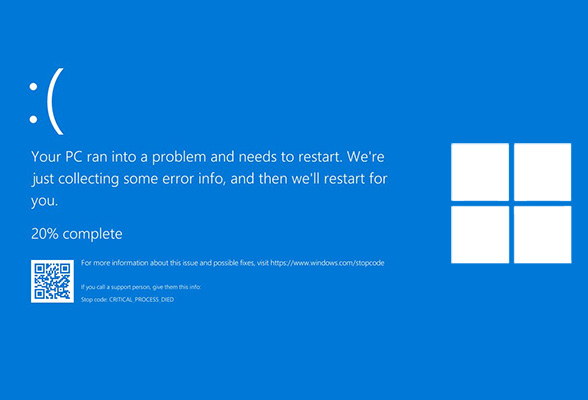
Lỗi màn hình xanh là một trong những lỗi có nhiều nguyên nhân và cách giải quyết nhất. Sau đây là một số mã lỗi stop code thường gặp đi kèm với thông báo “Your PC ran into problem and needs to restart as soon as we’re finished collecting some error info” trên Windows 11 như:
- system service exception
- page_fault_in_nonpaged_area
- kmode_exception_not_handled
- memory management
- Critical Process died
- Kernel mode heap corruption.
- Driver Power state failure
- System thread exception not handled
- APC Index mismatch
- Hal initialization failed
- All is well
Đây có thể nói là lỗi crash phổ biến của hệ điều hành. Khi hệ điều hành bị lỗi thì ngay lập tức hiện sang màn hình thông báo màu xanh đó. Các lỗi crash thường gặp có thể nói như crash trên ứng dụng Android, IOS cũng là 1 dạng lỗi ứng dụng.
Nguyên nhân gây ra màn hình xanh trên Windows 11
Có hai nguyên nhân chính là do phần cứng và phần mềm nhưng trong lỗi phần cứng có rất nhiều linh kiện. CÒn trong phần mềm thì có rất nhiều phần mềm khác nhau, ngoài ra còn có cả virus vì vậy rất khó cho việc sửa chữa, cần có kinh nghiệm cao:
- Lỗi do phần cứng, thường do lỗi của các thiết bị phần cứng đẫn đến máy hoạt động bị sai lệch như: Cpu, Main, Ram, Ổ cúng, Card đồ hoạ.
- Lỗi do phần mềm, do cài phần mềm, ứng dụng, do cài trình điều khiển, do update windows, do các file hệ thống bị hư hỏng hoặc bị virus chiếm.
Lỗi phần mềm xảy ra do bạn cài 2 driver cùng 1 lúc khiến 2 chương trình song song cùng điều khiển 1 phần cứng dẫn tới xung đột và xanh, chắc chắn mỗi lần khởi đọng lên chưa kịp vào desktop đã màn hình xanh ngay lập tức.
Hai phần mềm diệt virus cùng phát hiện ra một tệp tin virus và bắt đầu tranh nhau bắt cái tệp tin đó. Cũng dẫn tới xung đột giữa hai phần mềm.
Lỗi phần cứng, cái này cũng biến hóa khôn lường bởi vì để kiểm tra xem phần cứng nào bị lỗi bạn cần phải có nhiều công cụ như thợ, cần tháo ra và lắp thử sang 1 máy tính khác để kiểm tra.
Bài tương tự: Hướng dẫn mở Task Manager trên Windows 11
Phân tích lỗi màn hình xanh
Khi gặp lỗi màn hình xanh, việc đầu tiên bạn cần để ý tới đó là mã lỗi stop code hoặc mã QR code. Rất may là Microsoft để lại những mã lỗi giúp chúng ta có thể dẽ dàng chẩn đoán hơn.
Bạ cũng có thể lấy mã lỗi đó và tìm kiếm nó trên trang hỗ trợ của Microsoft tại đó đều có những chuyên gia sẽ tư vẫn cho bạn. Bạn sẽ biết phần nào nguyên nhân do những linh kiện nào đẻ mà tập chúng và kiểm tra linh kiện liên quan. Nếu không có mã, bạn sẽ phải kiểm tra toàn bộ máy việc này sẽ lâu hơn rất nhiều đúng không nào.
Cách sửa lỗi màn hình xanh trên Windows 11
Sửa lỗi màn hình xanh khi lỗi phần mềm.
Lỗi phần mềm thường xảy ra do bạn vừa cài mới một phần mềm nào đó, vừa tải cài một bản cập nhật windows. Hãy nhớ lại xem lần bật máy trước bạn đã cài những phần mềm gì. Sau khi xác định được lỗi do phần mềm gì thì việc cần làm là phải gỡ phần mềm đó ra để không bị xung đột nữa.
Rất may là chúng ta có một chế độ Safe Mode trên Windows 11. Chế độ này chỉ đơn giản là bạn bật máy lên và quản lí chương trình. Dù máy bạn bị màn hình xanh thì trong chế đọ này máy bạn vẫn có thể bật lên bình thường. Bạn có thể gỡ bỏ phần mềm đã cài rồi khởi động lại máy là xong.
Cách vào chế độ Safe Mode trên Windows 11: bạn có thể nhấn phím Shift + F8 hoặc F8 trước khi xuất hiện logo Windows bắt đầu load để vào chế độ recovery và truy cập vào Safe Mode từ đây. (trường hợp nhấn tổ hợp phím nhưng không hoạt động, bạn tiếp tục khởi động lại hệ điều hành và thực hiện lại thao tác nhấn Shift+F8 một vài lần).
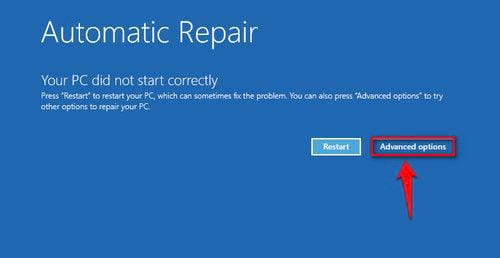
Khi đó cửa sổ Automatic Repair sẽ hiện ra, bạn chọn Advanced Options. Bạn chọn Troubleshoot. Trong Troubleshoot bạn click vào mục Advanced options.
Tiếp theo chọn Startup Settings rồi nhấn vào nhấn vào Restart. Trong cửa sổ mới hiện ra có menu và mục Enable Safe Mode nằm ở mục số 4 thì để chọn nó thì nhấn F4. Nếu nằm ở mục só 5 thì F5.
Như vậy là bạn đã có thể vào được Safe Mode, tìm và gỡ bỏ phần mèm bạn cho là đang gây xung đột đi nhé. Nếu đúng là chương trình đó gây ra, chắc chắn máy bạn sẽ bật trở lại bình thường.
Sửa lỗi khi nguyên nhân do phần cứng
Nếu nguyên nhân được cho là tới từ các linh kiện phần cứng thì lúc này sẽ khó khăn hơn. Bạn chỉ có thể kiểm tra từng linh kiện một bằng cách tháo ra và lắp sang 1 máy tinh khác. Tháo RAM lắp sang máy khác xem có chạy ổn không. Tiếp đó là Card màn hình, ổ cứng, ..
Nếu bạn đã thử hết các linh kiện có thể chỉ còn lại CPU và Mainbỏad là không tháo được thì đây là cơ hội để bạn đem thợ. Động tới CPU và mainboard thì bạn cần phải có kinh nghiệm cao. Không có kinh nghiệm thì chỉ có chữa lợn lành thành lợn què.
Ngoài ra bạn có thể tra cứu mã lỗi xem nghi ván linh kiện nào đang lỗi để ưa tiên kiểm tra trước, ví dụ: màn hình xanh có mã lỗi là “memory management” thì nguyên nhân rất cao là do RAM gây ra. Bạn sẽ kiểm tra RAM đầu tiên và có thể sửa được.
Ví dụ 2: Lỗi màn hình xanh có mã lỗi là “system service exception” có nghĩa là lỗi phần mềm hệ thống. Cài lại win là sẽ khỏi.
Tương tự bạn sẽ kiểm tra với các mã lỗi. Có thể có tới hàng trăm mã lỗi khác nhau khiến bạn phải tự tra đẻ biết nguyên nhân.
- Cách kiểm tra phiên bản windows 11/10/7 đang cài đặt trên máy tính của bạn
- Cách tăng VRAM card màn hình trên Windows 11 laptop PC
- Làm thế nào để thay đổi font chữ Windows 11 và khôi phục mặc định
- Sửa những lỗi cài win 11,10,7 bằng USB phổ biến
- Lỗi biểu tượng Pin Laptop nhấp nháy đèn, dấu X gạch chéo đỏ Win 11

Nguyễn Duy Kỳ18/11/2025 Wiki 0

Nguyễn Duy Kỳ21/10/2025 Hệ điều hành Windows 0

Nguyễn Duy Kỳ21/10/2025 Hệ điều hành Windows 0

Nguyễn Duy Kỳ01/10/2025 Người Nổi Tiếng 0

Nguyễn Duy Kỳ07/08/2025 Điện thoại Smartphone 0

Nguyễn Duy Kỳ07/08/2025 Điện thoại Smartphone 0